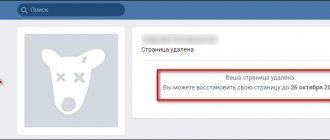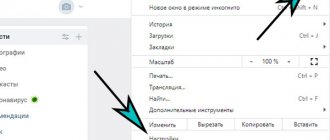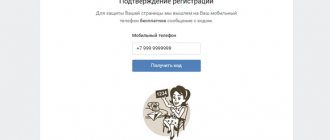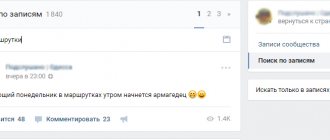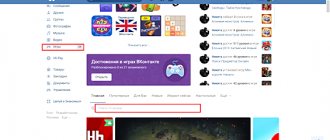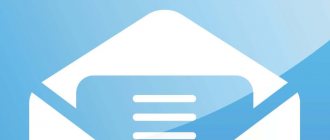Как посмотреть удаленную страницу в веб-архиве
Веб-архив – это специальный сервис, который хранит на своем сервере данные со всех страниц, которые есть в интернете. Даже, если сайт перестанет существовать, то его копия все равно останется жить в этом хранилище.
В архиве также хранятся все версии интернет страниц. С помощью календаря разрешено смотреть, как выглядел тот или иной сайт в разное время.
В веб-архиве можно найти и удаленные страницы с ВК. Для этого необходимо выполнить следующие действия.
- Зайти на сайт https://archive.org/.
- В верхнем блоке поиска ввести адрес страницы, которая вам нужна. Скопировать его из адресной строки браузера, зайдя на удаленный аккаунт ВК.
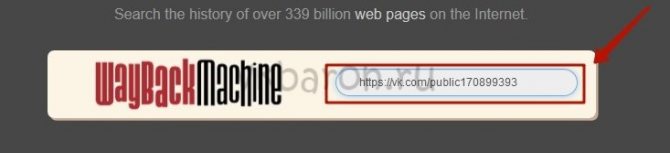
Используя интернет-архив вы, естественно, не сможете написать сообщение, также как узнать когда пользователь был в сети. Но посмотреть его последние добавленные записи и фото очень даже можно.
Страница найдена
Если искомая страница сохранена на сервере веб-архива, то он выдаст вам результат в виде календарного графика. На нем будут отмечены дни, в которые вносились изменения, добавлялась или удалялась информация с профиля ВК.
Выберите дату, которая вам необходима, чтобы увидеть, как выглядела страница. Используйте стрелочки «вперед» и «назад», чтобы смотреть следующий или предыдущий день либо вернитесь на первую страницу поиска и выберите подходящее число в календаре.


Страница не найдена
Может случиться, что необходимая страница не нашлась на сайте WayBackMachine. Это не значит, что вы что-то сделали не правильно, такое часто случается. Возможно, аккаунт пользователя был закрыт от поисковиков и посторонних сайтов и поэтому не попал в архив. WayBackMachine самый популярный сайт, но он не единственный в своем роде. Попробуйте найти в Яндексе или Гугле другие веб-архиви. Искомая страница могла сохраниться на их серверах.
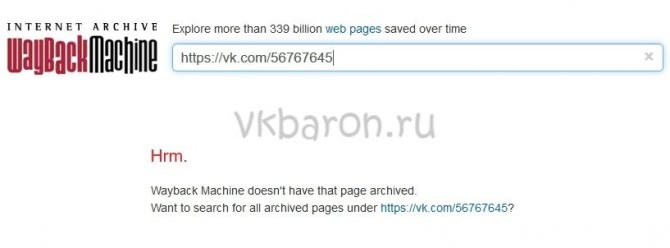
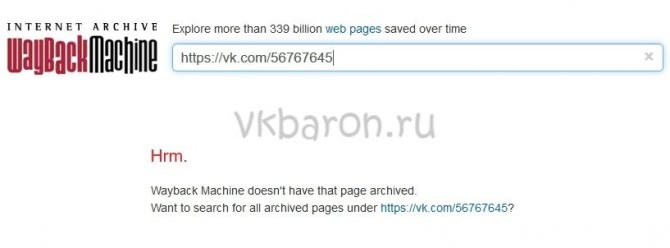
Попытайте удачу в поисках архивной версии профиля на этих сайтах:
- archive.is;
- webcitation.org;
- freezepage.com;
- perma.cc.
Также обязательно попробуйте найти страничку на русскоязычном аналоге https://web-arhive.ru/.
Как посмотреть, как раньше выглядела страница «ВКонтакте» через Web Archive?
Этот сервис не такой популярный, как вышеописанный архив, но все же он работает довольно хорошо. Также к этому архиву часто прибегают в тех случаях, когда прошлый сервис не может показать старую версию нужной страницы. Открыть Web Archive можно по этой ссылке. Здесь в соответствующей строке сначала нужно ввести ссылку на тот профиль «ВКонтакте», старую версию которого нужно посмотреть. Далее в появившемся разделе «Результаты» можно выбрать требуемые год и месяц, за которые нужно посмотреть версию искомой страницы. После того, как пользователь выберет нужные год и месяц, откроется специальный календарь, в котором нужно будет также указать день.
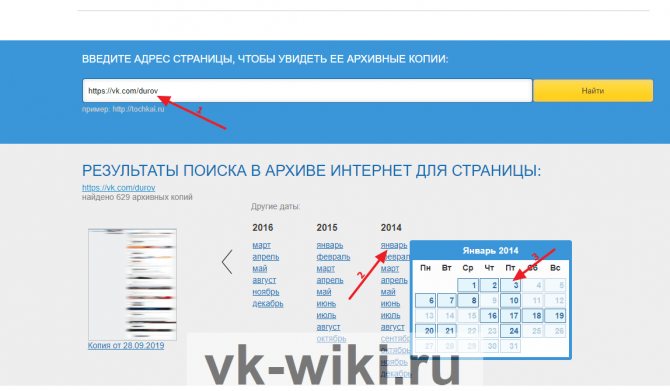
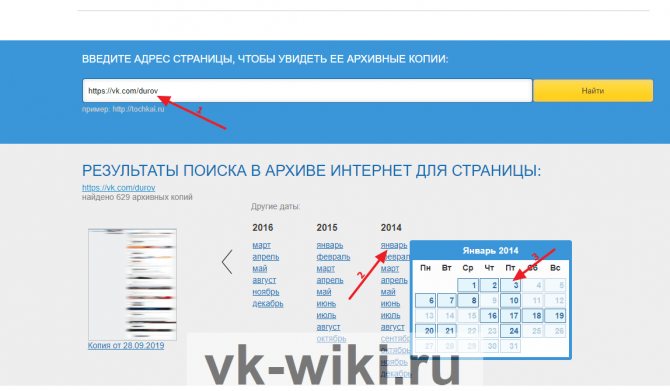
После нажатия на кнопку с нужным днем в календаре, пользователь попадет на старую версию того профиля «ВКонтакте», ссылку на который он указал. В левой верхней части страницы можно посмотреть, за какую именно дату и время показана здесь старая версия профиля. При этом стоит отметить, что данный архив показывает сайт «ВКонтакте» на русском языке. Также в Интернете можно найти множество других подобных архивов, в которых есть выдача на русском.
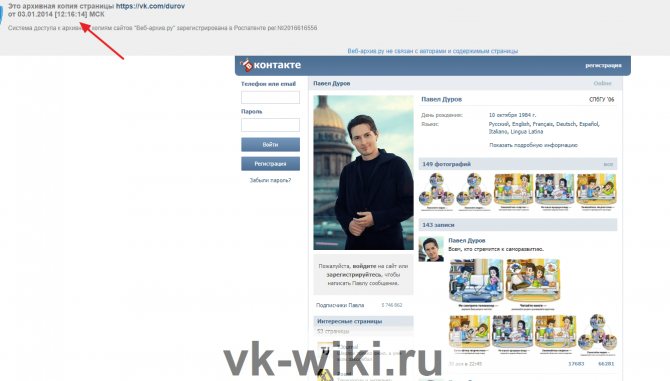
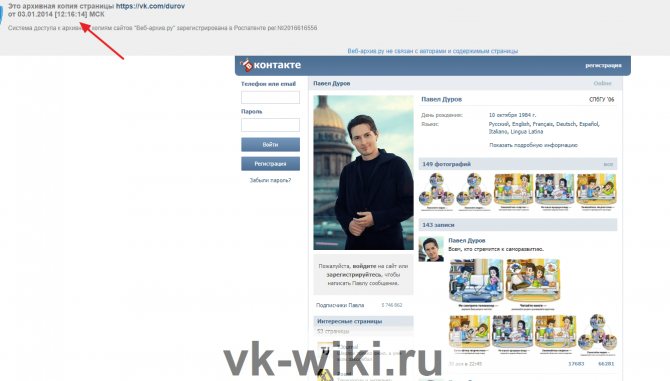
Смотрим, как выглядела страница раньше
Моя страница вконтакте: как зайти в соц. сеть вк без ввода пароля и что делать, если войти не получается
Первым делом нужно отметить, что просмотр ранней копии страницы, будь то действующий или уже удаленный аккаунт пользователя, возможен лишь тогда, когда настройки приватности не ограничивают работу поисковых систем. В противном случае сторонние сайты, включая сами поисковики, не могут кэшировать данные для дальнейшей демонстрации.
Подробнее: Как открыть стену ВК
Способ 1: Поиск Google
Наиболее известные поисковые системы, имея доступ к определенным страницам ВКонтакте, способны сохранять копию анкеты в своей базе данных. При этом срок жизни последней копии сильно ограничен, вплоть до момента повторного сканирования профиля.
- Воспользуйтесь одной из наших инструкций, чтобы найти нужного пользователя в системе Google.
Подробнее: Поиск без регистрации ВК
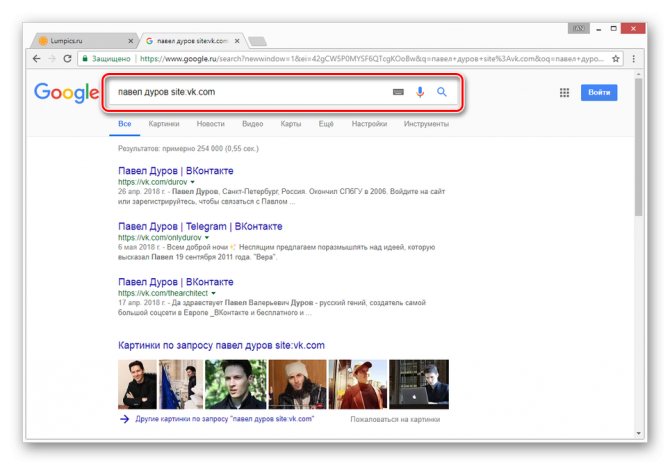
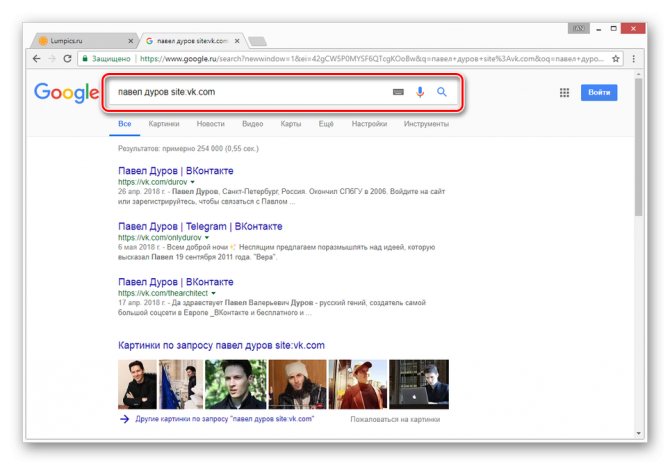
Среди представленных результатов отыщите нужный и кликните по иконке с изображением стрелочки, расположенной под основной ссылкой.


Из раскрывшегося списка выберите пункт «Сохраненная копия».
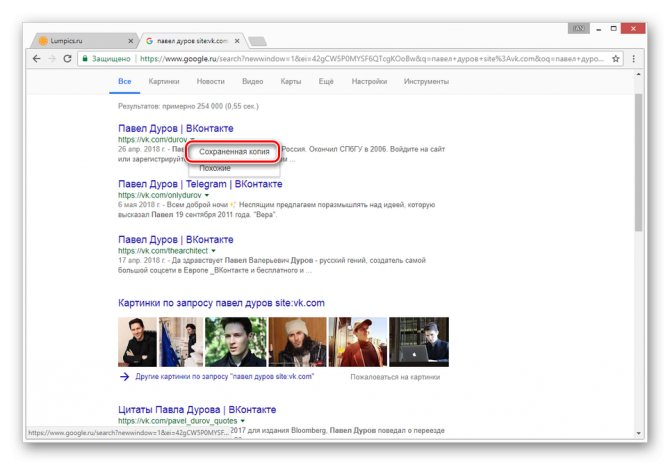
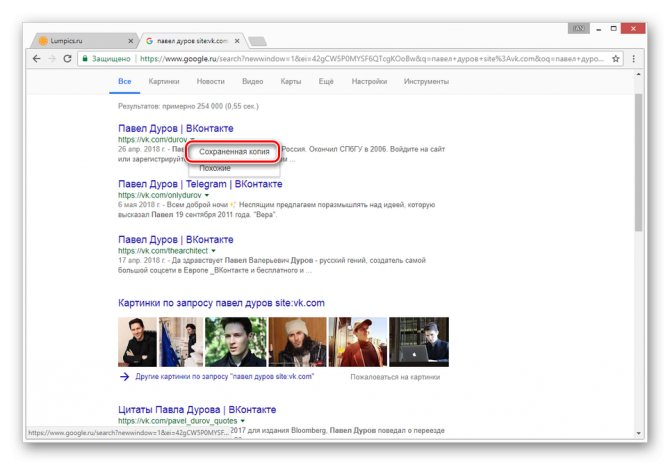
После этого вы будете перенаправлены на страницу человека, выглядящую в полном соответствии с последним сканированием.
Даже при наличии активной авторизации ВКонтакте в браузере, при просмотре сохраненной копии вы будете анонимным пользователем. В случае попытки авторизации вы столкнитесь с ошибкой или же система вас автоматически перенаправит на оригинальный сайт.
Допускается просмотр только той информации, что загружается вместе со страницей. То есть, например, посмотреть подписчиков или фотографии у вас не получится, в том числе из-за отсутствия возможности авторизации.
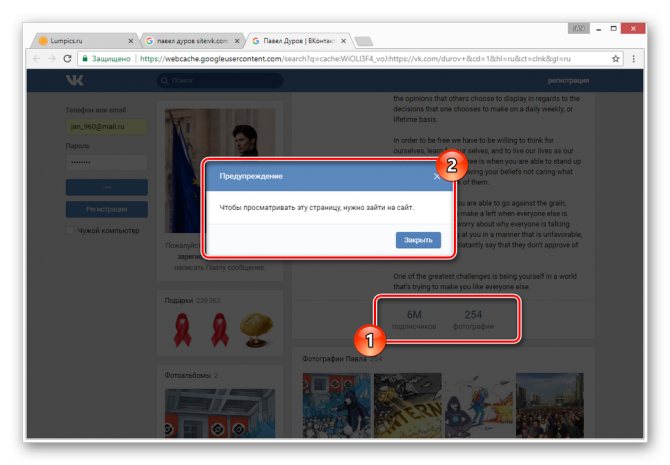
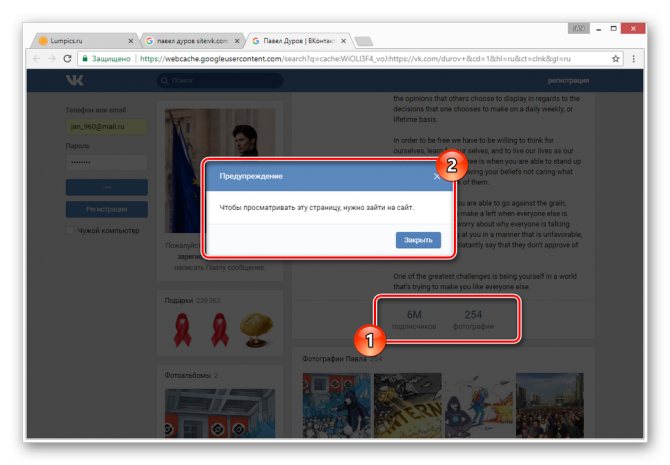
Использование этого метода нецелесообразно в случаях, когда необходимо найти сохраненную копию страницы очень популярного пользователя. Связано это с тем, что подобные аккаунты часто посещаются сторонними людьми и потому гораздо активнее обновляются поисковыми системами.
Способ 2: Internet Archive
В отличие от поисковых систем, веб-архив не ставит требований перед пользовательской страницей и ее настройками. Однако на данном ресурсе сохраняются далеко не все страницы, а только те, что были добавлены в базу данных вручную.
Главным отрицательным фактором способа является то, что любая информация на странице, за исключением вручную введенных данных, представлена на английском языке. Избежать этой проблемы можно, прибегнув к следующему сервису.
Способ 3: Web Archive
Данный сайт является менее популярным аналогом предыдущего ресурса, но со своей задачей справляется более чем хорошо. Кроме того, вы всегда можете воспользоваться этим веб-архивом, если ранее рассмотренный сайт по каким-либо причинам оказался временно недоступен.
- Открыв главную страницу сайта, заполните основную поисковую строку ссылкой на профиль и нажмите кнопку «Найти».
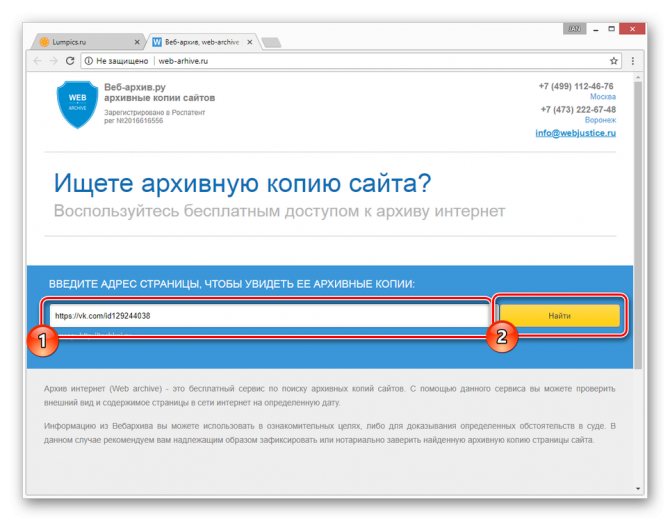
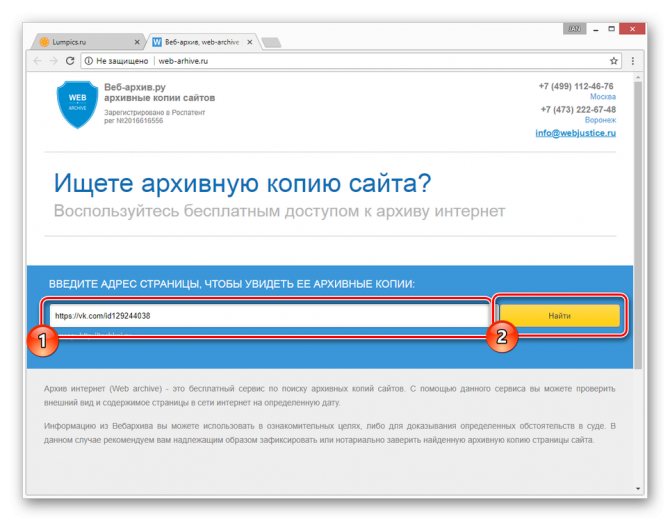
После этого под формой поиска появится поле «Результаты», где будут представлены все найденные копии страницы.
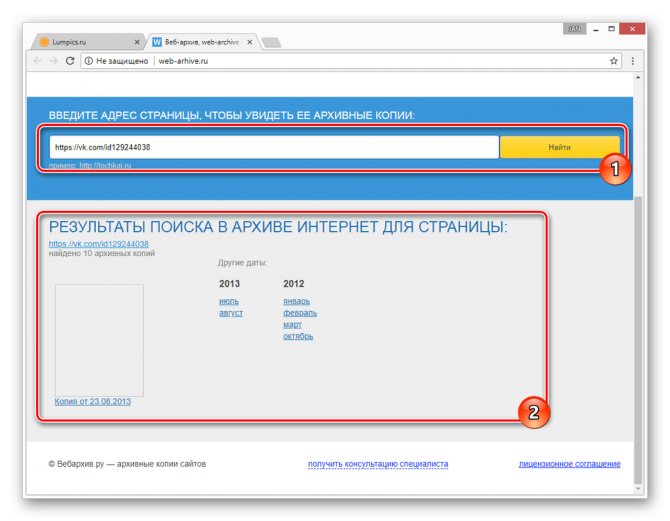
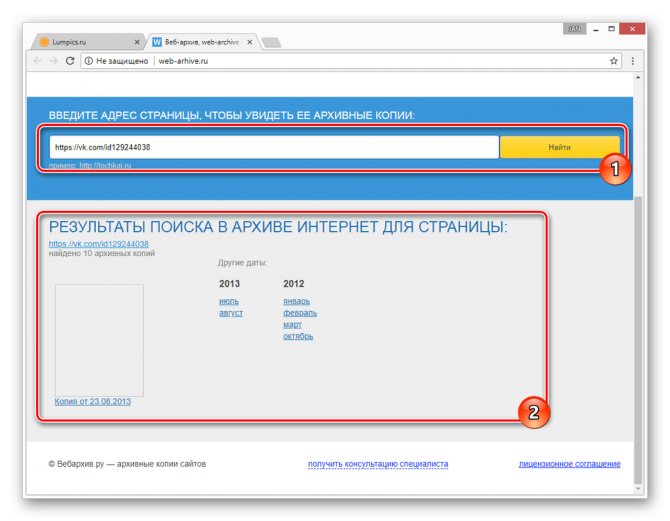
В списке «Другие даты» выберите колонку с нужным годом и кликните по наименованию месяца.
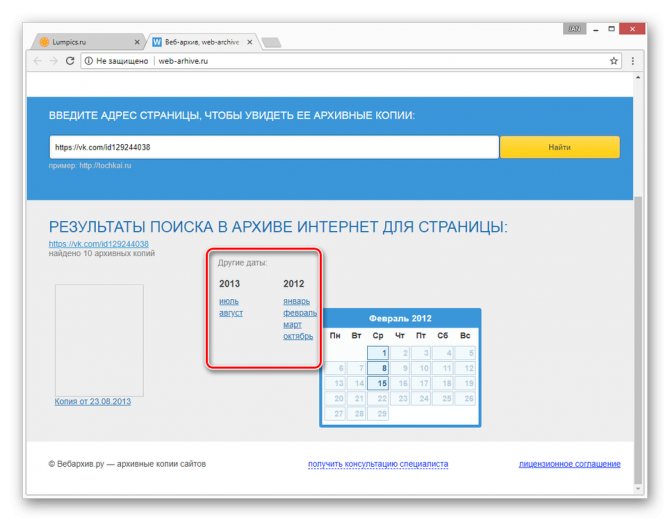
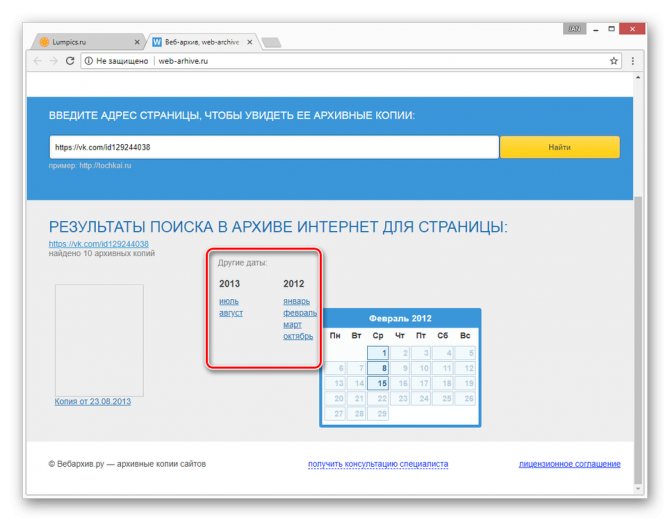
С помощью календаря кликните по одному из найденных чисел.
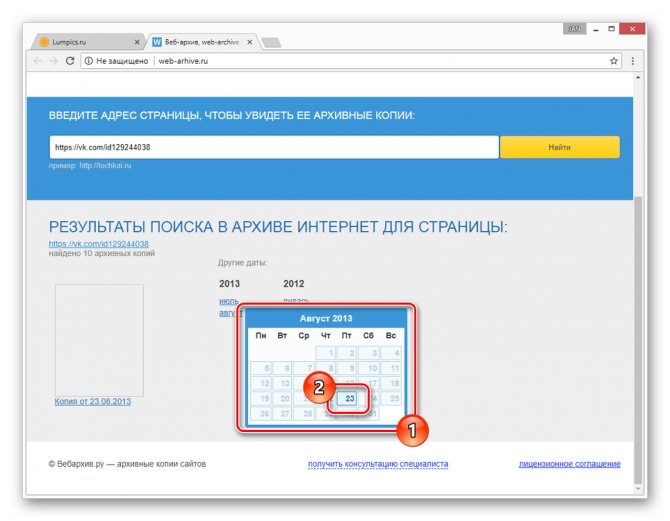
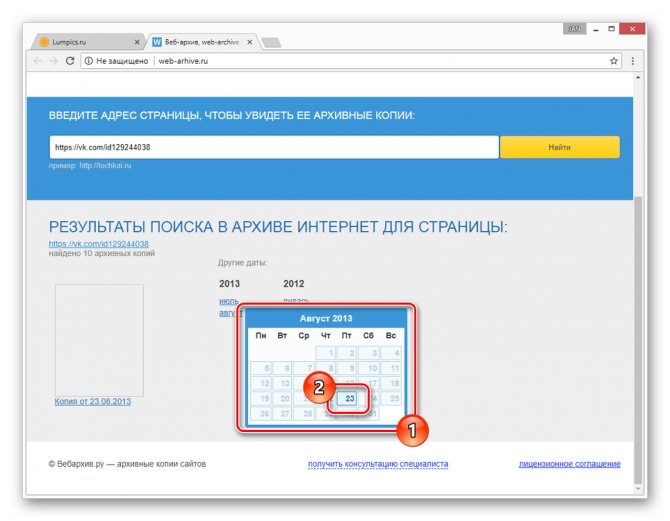
По завершении загрузки вам будет представлена анкета пользователя, соответствующая выбранной дате.
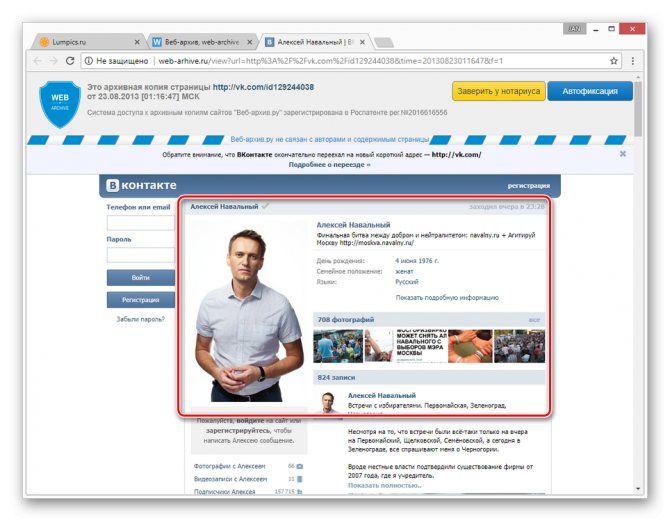
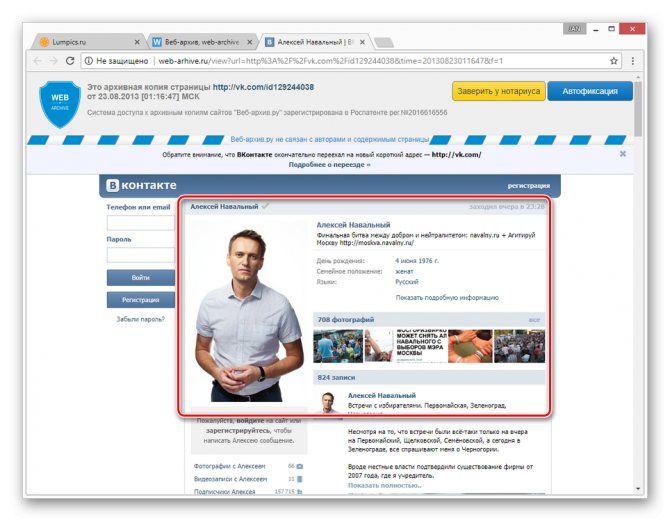
Как и в прошлом методе, все возможности сайта, кроме непосредственного просмотра информации, будут блокированы. Однако на сей раз содержимое полностью переведено на русский язык.
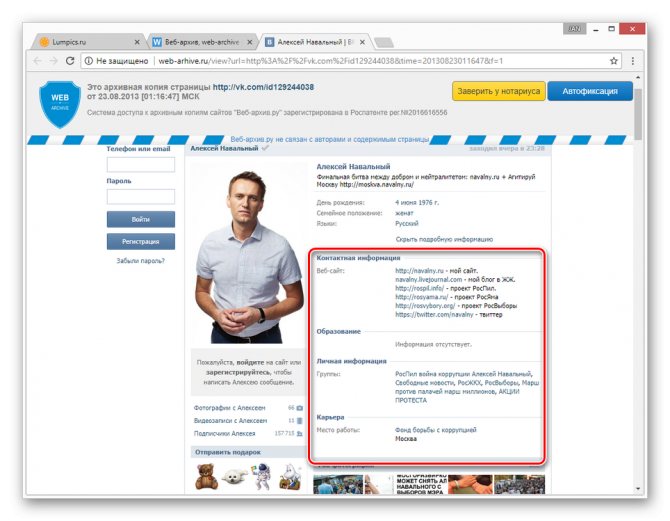
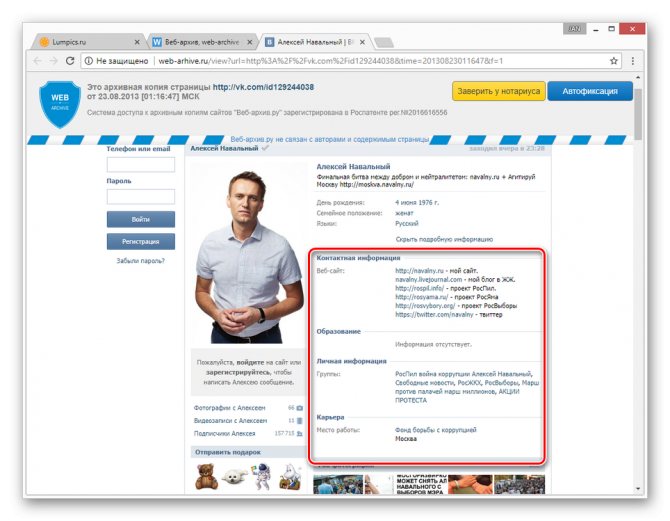
Вы также можете прибегнуть к еще одной статье на нашем сайте, рассказывающей о возможности просмотра удаленных страниц. Мы же завершаем данный способ и статью, так как изложенного материала более чем достаточно для просмотра ранней версии страницы ВКонтакте.
Опишите, что у вас не получилось. Наши специалисты постараются ответить максимально быстро.
Как посмотреть, как раньше выглядела страница «ВКонтакте» через поиск Google?
В данной статье мы рассмотрим способы просмотра старых копий страниц, но здесь нужно отметить, что таким способом можно посмотреть только профили тех людей, что не были скрыты настройками приватности, которые закрывают страницу от поисковых систем. При этом здесь можно посмотреть даже те страницы, что ранее были удалены.
Сначала мы расскажем о том, как посмотреть старую версию страницы, пользуясь популярным поисковиком Google, который умеет сохранять различные страницы в Интернете в их ранних версиях. Но здесь нужно понимать, что все эти сохраненные страницы остаются в памяти поисковика на ограниченный период времени, то есть старая версия удаляется после того, как она будет сканирована снова.
В поисковой строке нужно ввести запрос с именем человека «ВКонтакте», а также со специальным добавлением site:vk.com, чтобы Google показывал результаты только внутри этой социальной сети. В поисковой выдаче далее нужно найти требуемую страницу и рядом с нею нажать на кнопку с зеленым треугольником, чтобы открыть меню с дополнительными функциями. Далее в отобразившемся списке нужно выбрать пункт «Сохраненная копия».
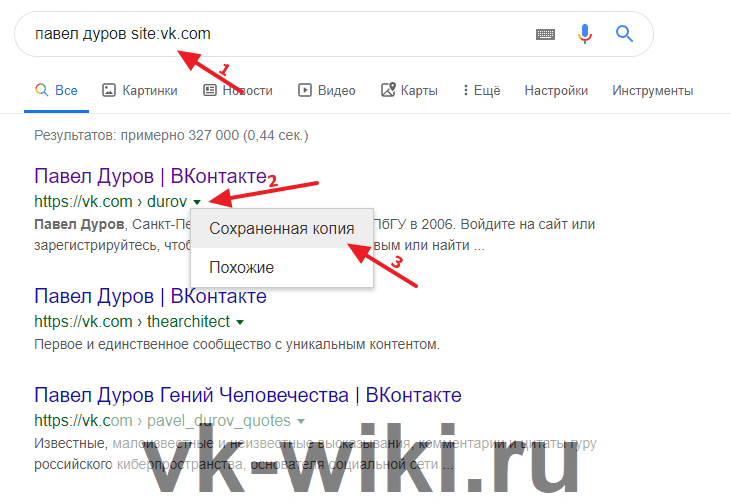
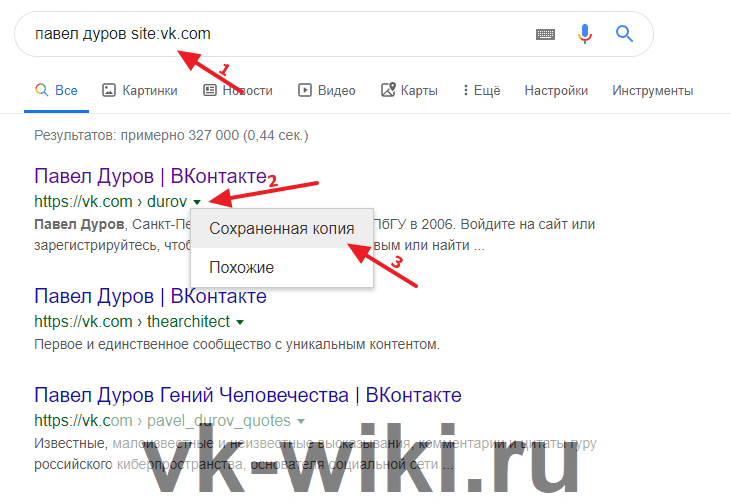
После этого пользователь попадет на страницу искомого человека, причем на ту ее версию, что сканировалась поисковиком Google в предыдущий раз. В зависимости от того, насколько старая версия в итоге откроется, может изменяться даже сам интерфейс социальной сети «ВКонтакте».
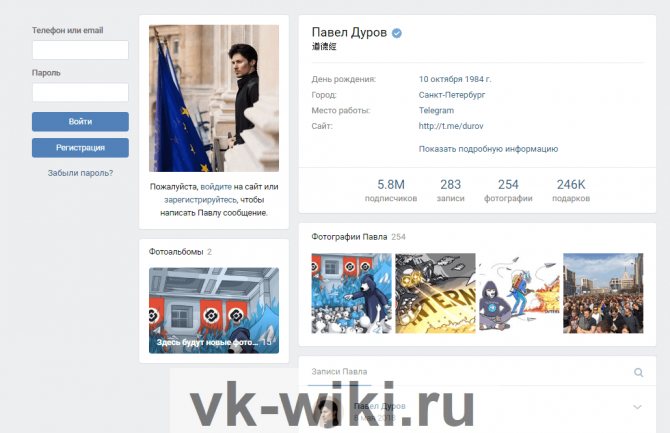
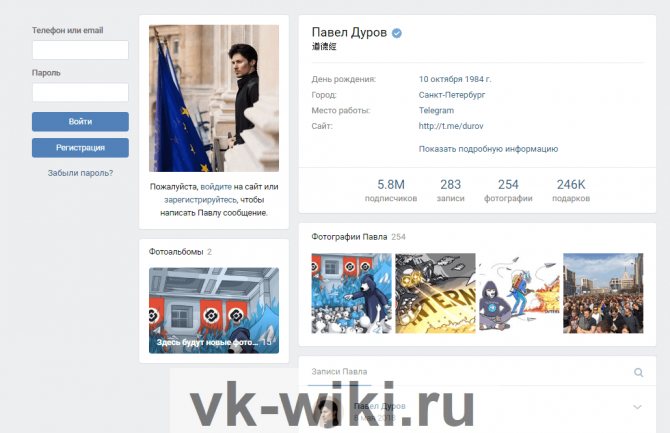
Также стоит отметить, что даже если пользователь уже авторизовался в этой социальной сети, он увидит данную страницу со стороны человека, которые не зарегистрирован «ВКонтакте», то есть как анонимный посетитель, потому что именно так видят профили на данном сайте роботы Google. Если же пользователь решит зайти в свой профиль, чтобы подробнее просмотреть материалы, размещенные на сохраненной версии найденной страницы, он просто попадет на оригинальную текущую версию «ВКонтакте». Это значит, что таким способом можно посмотреть только ту основную информацию, что была размещена непосредственно на самой странице человека, а все остальные дополнительные материалы просто не получится открыть. Именно поэтому здесь нельзя будет, например, просмотреть список подписчиков или все фотографии человека. Также стоит заметить, что смотреть старые сохраненные версии профилей известных и популярных людей в этой социальной сети, по сути, не имеет никакого смысла, потому что на эти страницы заходит слишком много людей, а потому они намного чаще сканируются поисковыми системами.
Возможности использования веб-архивов
Вконтакте моя страница
Возможности сохраненной истории
Теперь каждый знает, что такое веб-архив, какие сайты предоставляют услуги сохранения копий проектов. Но многие до сих пор не понимают, как использовать представленную информацию. Возможности архивных данных выражаются в следующем:
- Выбор доменного имени. Не секрет, что многие веб-мастера используют уже прокачанные домены. Стоит понимать, что опытные юзеры отслеживают не только целевые параметры, но и историю предыдущего использования. Каждый пользователь сети желает знать, что приобретает: имелись ли ранее запреты или санкции, не попадал ли проект под фильтры.
- Восстановление сайта из архивов. Иногда случается беда, которая ставит под угрозу существование собственного проекта. Отсутствие своевременных бэкапов в профиле хостинга и случайная ошибка может привести к трагедии. Если подобное произошло, не стоит расстраиваться, ведь можно воспользоваться веб-архивом. О процессе восстановления поговорим ниже.
- Поиск уникального контента. Ежедневно на просторах интернета умирают сайты, которые наполнены контентом. Это случается с особым постоянством, из-за чего теряется огромный поток информации. Со временем такие страницы выпадают из индекса, и находчивый веб-мастер может позаимствовать информацию на личный проект. Конечно, существует проблема с поиском, но это вторичная забота.
Мы рассмотрели основные возможности, которые предоставляют веб-архивы, самое время перейти к более подробному изучению отдельных элементов.
Восстанавливаем сайт из веб-архива
Фиксация в веб-архиве за 2011–2016 годы
Никто не застрахован от проблем с сайтами. Большинство их них решается с использованием бэкапов. Но что делать, если сохраненной копии на сервере хостинга нет? Воспользоваться веб-архивом. Для этого следует:
- Зайти на специализированный ресурс, о которых мы говорили ранее.
- Внести собственное доменное имя в строку поиска и открыть проект в новом окне.
- Выбрать наиболее удачный снимок, который располагается ближе к проблемной дате и имеет полноценный вид.
- Исправить внутренние ссылки на прямые. Для этого используем ссылку «https://web.archive.org/web/любой_порядковый_номер_id_/Название сайта».
- Скопировать потерянную информацию или данные дизайна, которые будут применены для восстановления.
Заметим, что процесс несколько утомительный, с учетом скорости работы архива. Поэтому рекомендуем владельцам больших веб-ресурсов чаще выполнять бэкапы, что сохранит время и нервы.
Ищем уникальный контент для собственного сайта
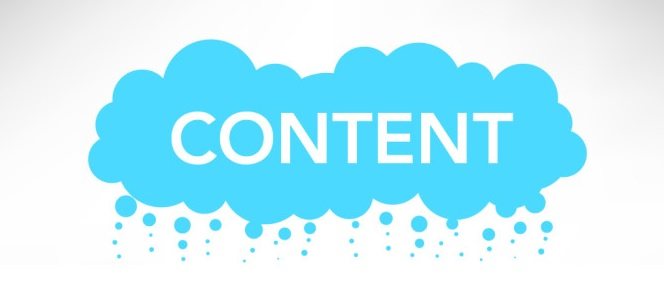
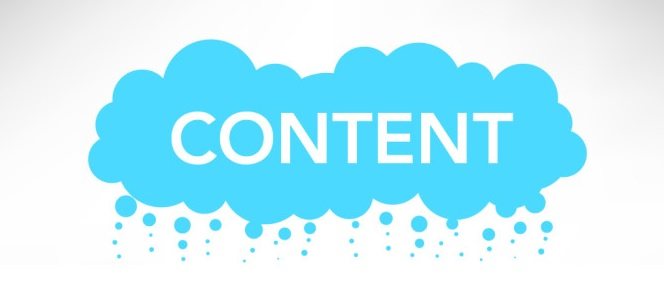
Уникальный контент из веб-архива
Некоторые веб-мастера используют интересный способ получения нового, никому не нужного контента. Ежедневно сотни сайтов уходят в небытие, а вместе с ними теряется информация. Чтобы стать владельцем контента, нужно выполнить следующее:
- Внести URLв строку поиска.
- На сайте аукциона доменных имен скачать файлы с именем ru.
- Открыть полученные файлы с использованием excel и начать отбор по параметру наличия проектной информации.
- Найденные в списке проекты ввести на странице поиска веб-архива.
- Открыть снимок и получить доступ к информационному потоку.
Рекомендуем отслеживать контент на наличие плагиата, это позволит найти действительно достойные тексты. А на этом все! Теперь каждый знает о возможностях и методах использования веб-архива. Используйте знание с умом и выгодой.
Читаем комментарии в исходном коде
Вконтакте моя страница: вход без пароля и логина и номера телефона бесплатно
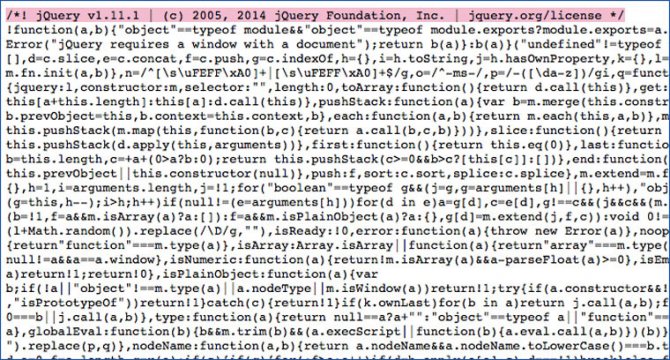
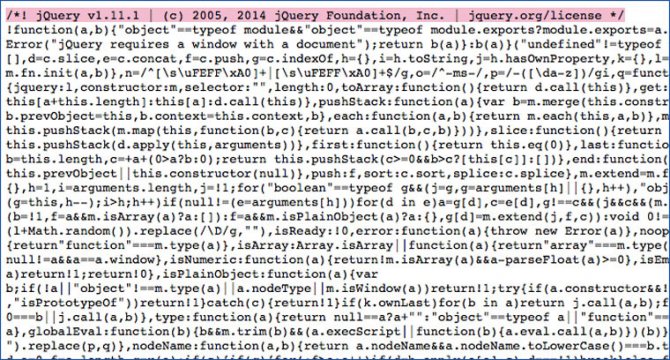
Заходим на сайт, нажимаем Shift + Command + U (или выбираем из меню пункт Показать программный код страницы). Сначала просматриваем HTML-код на предмет палевных комментов с именами и никнеймами. К примеру: «BigFatNagibator, проверь это место пожалуйста!». Попутно ищем js-скрипты, которые были написаны владельцем сайта специально для этого ресурса. Не исключено, что в них может оказаться торжественная надпись «Created by Sasha Petrov. Irkutsk» и ссылка на его профиль в Github.
Результативность всех этих методов зависит большой частью от вашего упорства и смекалки. Если владелец сайта не конченый параноик и живет онлайн-жизнью, то обязательно должна быть ниточка, которая поможет найти его.
Если вам не нужно никого искать, но у вас есть проект, владение которым вы хотели бы скрыть, то рекомендую проверить по всем пунктам из статьи степень сложности идентификации своей личности. Может, будете удивлены.
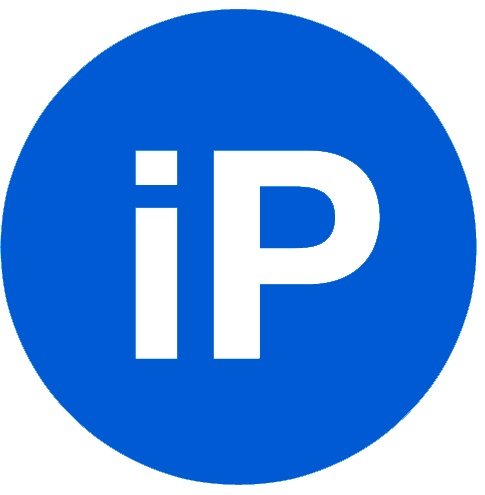
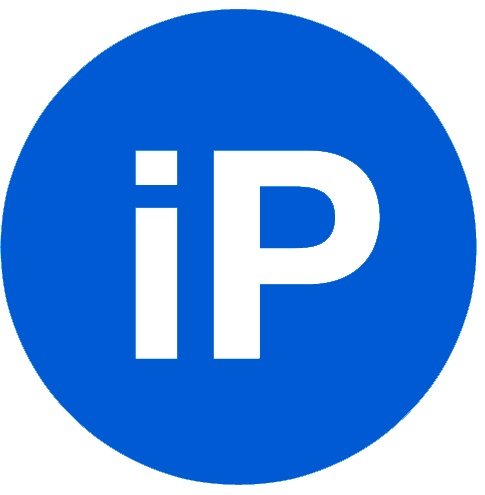
iPhones.ru
Очередной мануал для начинающих разведчиков. Информация о владельце домена является конфиденциальной и предоставляется регистратором только по запросу органов власти. Но есть несколько возможных способов выведать ее. О них и расскажем в этой статье. Зачем это нужно: найти управу на человека, который нагло ворует ваш контент, оценить платежеспособность владельца сайта перед тем как сделать ему предложение…
В каком году появился Вконтакте
ВК был запущен чуть позже, чем конкурент ОК. Дата запуска проекта – октябрь, 2006 года. Изначально, социальная сеть была предназначена для студентов и выпускников ВУЗов. Разработчик Павел Дуров сделал первое объявление о старте в форуме студентов СПбГу: «закрытое приложение к форуму». Регистрация была возможна по именам и фамилиям, а также приглашению.
После открытия сервиса для всех, его популярность возросла со 100 тыс до 3 миллионов. Зарегистрироваться могли не только жители РФ, но и других стран СНГ: Украина, Казахстан, Беларусь, Азербайджан и другие.
Основные функции, которые были добавлены после старта:
- загрузка личных фотографий. Вместимость альбомов была ограничена 1000 снимками;
- добавление в друзья. Максимум – 10000 друзей;
- система рейтингов и голосов. Получить то и другое было возможно через SMS-сообщения;
- стена. Размещение записей и напоминаний друзьям у них на странице;
- передача личных сообщений;
- описание профиля. Начальные данные, которые нужно было обязательно заполнять;
- группы. Создание сообществ по интересам.
Конкурент ОК развивался стремительней, включая все больше полезных опций. В 2014 разгорелся скандал между фондом UCP и создателем Павлом Дуровым. В последствии, ВК были выкуплены Mail Group, а создатель выпустил новый проект – мессенджер Telegram.
Как проверить историю сайта
- Самым популярным для проверки истории домена считается сайт whoistory.com, представляющий собой базу данных сайтов Рунета. В поле Whois заносится адрес домена, после чего появляется информация о текущем владельце. Этот сервис работает уже в течение 10 лет, находится в открытом доступе и абсолютно бесплатен.
- С помощью всемирного архива сайтов archive.org можно посмотреть саму историю сайта – если в открывшемся календаре данных нет, значит у сайта чистое прошлое. Если выбрать в календаре конкретную дату, то появится возможность увидеть, что представлял собой сайт в это время.
- Подобную услугу предлагает и сервис Reg.ru, где которого можно легко и быстро узнать историю сайта, получить сведения о предыдущем владельце и узнать стоимость домена. Для этого достаточно в строку запроса прописать имя сайта и выбрать вариант требуемой информации.
- Компания Яндекс предлагает очень удобную услугу, с помощью которой можно убедиться, что планируемый к приобретению домен не находится в черных списках поисковых систем. Для этого нужно поместить сайт в очередь на индексацию, добавив его адрес в webmaster.yandex.ru. Стоит покупать домен, если его поставят в очередь на индексацию, иначе лучше такого приобретения не делать. Определить, наложены на домен какие-либо фильтры практически невозможно. Если сайт в течение длительного времени не входит в индекс, что указывает на бан, либо индексируется только главная страница, что говорит о вероятности АГС, то специалисты рекомендуют написать в службу техподдержки Яндекса.
Internet Explorer
Internet Explorer долго был первым, что имели в виду пользователи, озадачившись, как посмотреть историю посещения сайтов.
Быстрее всего щелкнуть по звездочке все в том же правом верхнем углу и выбрать вкладку «Журнал» со ссылками на списки сайтов, посещенных сегодня, вчера, на прошлой неделе, 2 и 3 недели назад. Здесь же их можно удалять через правую кнопку.
Удалить историю просмотра можно так: щелкнув по шестеренке рядом со звездочкой в правом углу вверху и выбрав «Свойства обозревателя». В секции «История просмотра» есть кнопка «Удалить…», нажав на которую, мы вызываем окно «Удаление истории обзора», где можно галочками уточнить, с чем вы намерены распрощаться (куки, журнал, данные веб-форм и т. д.).
Ссылка на панель «Свойства обозревателя» также находится в меню пункта «Сервис» в самом низу, а самая верхняя ссылка («Удалить журнал обозревателя») приведет в знакомое окно «Удаление истории обзора», где нам предложат выбрать параметры удаления. Кроме того, здесь мы можем более детально изучить, как удалить историю посещения сайтов, нажав на ссылку внизу («Подробнее об удалении…»).
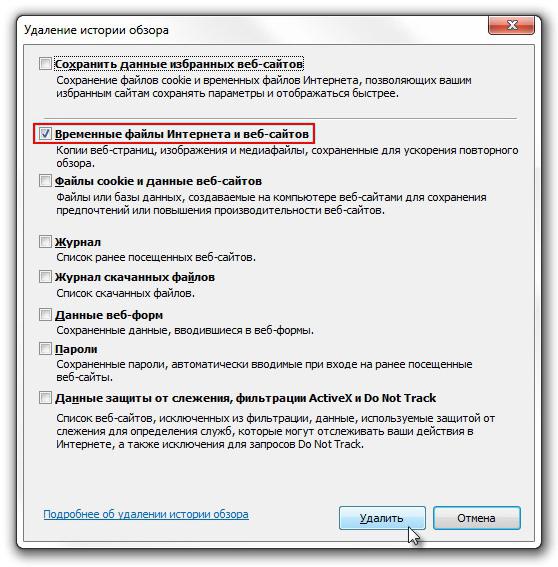
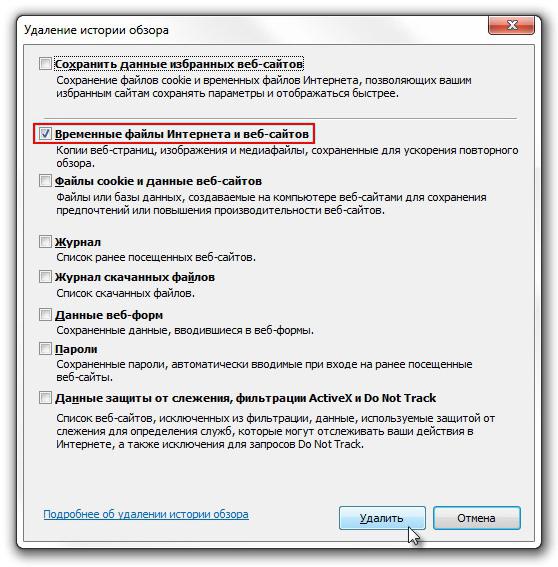
Новая версия ВКонтакте на телефоне
Под новой версией понимается полная версия сайта, которой люди пользуются на компьютерах и планшетах. Это не относится к приложению ВК для телефонов, которое разрабатывается и обновляется отдельно (смотри: Как зайти в ВК с телефона).
Новая версия ВКонтакте нравится далеко не всем. Многие требуют вернуть предыдущую версию, которую они считают более удобной. Кто-то утверждает, что новый дизайн слишком похож на Фейсбук и даже Одноклассники. Пользователи даже создали онлайн-петицию с требованием сохранить старую версию и дать «право выбирать». Скорее всего, это ни на что не повлияет. Онлайн-петиции часто создаются по разным поводам и благодаря им информация распространяется очень широко. Но на самом деле петиция еще никому не помогала. Когда шум стихает, все о ней забывают.
ВКонтакте посмеялся над своими пользователями, которые пообещали уйти, если не вернут старую версию. Через месяц после своего обещания они все так же продолжали сидеть в ВК (посмотреть на них).
Известно, что любое большое обновление часть людей всегда встречает с неприязнью, так как менять старые привычки для них слишком болезненно. Но со временем они успокаиваются.
Почему это важно? Когда ты выразишь свое мнение, станет легче, ты выпустишь свой негатив. Правда, 92% людей этого не прочитают, а сразу будут искать дырку, куда можно написать
Поздравляем, если ты это читаешь! Если на самом деле хочешь связаться с сотрудниками ВКонтакте и попросить их вернуть старую версию, попробуй обратиться в их службу поддержки.
Вконтакте, который мы потеряли. Как провожали старый дизайн соцсети и чем он нам запомнился
Заходишь ты с утра такой в свою любимую социалочку, глазки протираешь и сразу же не веришь им. Начинаешь судорожно обновлять страницу, но это не помогает, бросаешься звонить друзьям, интересуясь как у них обстоят дела, заходишь в ФБ, сверяешь правильность адресов, но в итоге понимаешь, что всё-то ты увидел правильно, только увиденное совсем не радость. Узнали себя сегодня? Если ещё не успели, то я описал ваши будущие чувства при входе во Вконтакте, который обзавёлся новым дизайном.
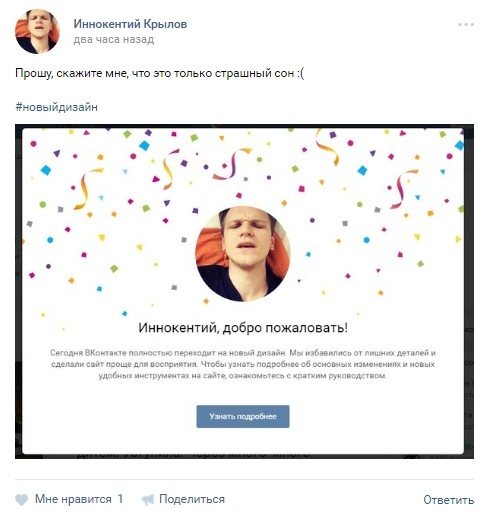
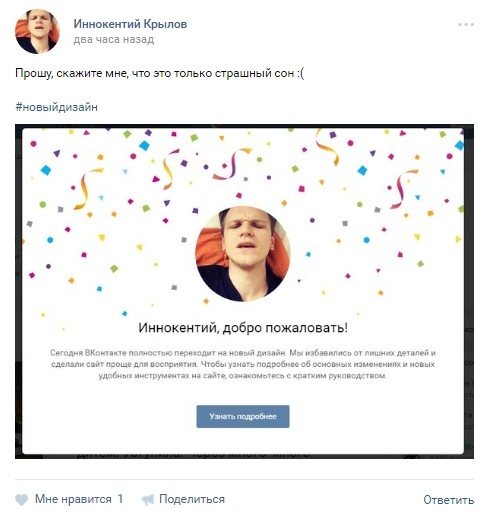
На самом деле этот дизайн был подключен некоторым пользователям ещё в апреле этого года, и я был в их числе, поэтому люди из этого списка, в основном, уже привыкли к новому. Другое дело оставшаяся часть пользователей, которая даже не подозревала о грядущих переменах.
Каким был Вконтакте раньше
Сегодняшнее буйство толпы можно сравнить с негодованием 6-ти летней давности, когда случилось другое масштабное изменение интерфейса — Паша и его команда убрали старую добрую «стену». И с другим более поздним изменением — запретом на скрытие своей страницы и всех своих друзей от людей не из твоего списка. Подозреваю, что некоторые из вас не застали те первобытные времена, поэтому для полноты картины, вот вам скрины ВК из разряда «как это было»:
В самом начале у ВК ещё не было автообновления (в ожидании ответа на сообщение, приходилось постоянно обновлять страницу вручную); не было стикеров; документов; подарков; подписчиков; приложений; рекламы; нельзя было сохранить свои статусы (и вообще они удалялись автоматически через пару дней) и аватарки; загружать фотки можно было только по одной; а крепить к стене фотографии, музыку и видео вообще нельзя было; музыки, кстати, почти не было (при этом её тогда ещё никто не банил); не было статуса «онлайн»; нельзя было понять, прочитано ли твоё сообщение; не было привязки к номеру телефона и двухфакторной аутентификации; не было мобильных приложений; не было официальных страниц и знаменитостей; и даже не было нормальных сообществ и публичных страниц, только глуповатые группы по однобоким интересам. Да и много чего ещё не было.
Общались тогда между собой добрее, потому что фраза «я тебя по IP-вычислю» ещё имела вес. В те времена ВК — был уделом школьников, ОК — старшего поколения, а ФБ — просвещённой элитки. Сегодня аудитории порядочно смешались и чёткой классификации больше нет, разве что ОК — продолжают выделяться, хотя их пользователи уже давно пересели и на ФБ и на ВК и смешались с толпой.
Вконтакте любили за ретивого Дурова, за пиратскую музыку, за пиратское видео и за удобство, а иностранцы любили ВК за большое портфолио славянских девушек, которых можно было выбирать по списку.
Нравится или нет?
Сегодня ВК-мир разделился на два противоборствующих лагеря, одни кричат о том, что новый дизайн полная лажа, другие засоряют ленту своим «как вы достали со своим недовольством, отличный дизайн». Так же было и во времена вышеупомянутой «стены» и во времена «я хочу скрывать ВСЕХ своих друзей». Наверное, люди побурчат и успокоятся. Что-то сегодня я не слышу негодования в сторону микроблога или открытых страниц. Визуальное оформление — дело привычки, другое же дело — насколько оно функционально, потому что красота в таком деле должна уступать удобству. Пока что я наблюдаю просто дикие лаги на сайте (скорее всего это связано с техническими трудностями на первых порах, но всё же), наблюдаю, что многие элементы стали нерационально располагаться, а ещё замечаю, что разработчики выбрали странный масштаб для всех элементов. Вот что происходит сейчас в новостях соцсети:
Источник
Удаление списка посещённых сайтов
Если не желаете, чтобы кто-то знал о ваших «прогулках» в сети, можете удалить список ссылок на посещаемые вами сайты. Если не знаете, как удалить историю посещения сайтов с компьютера, читайте ниже.
Существует несколько способов очистить историю посещений. Безусловно, неудобный вариант, требующий временных затрат, — удалить каждую ссылку по отдельности из Журнала. Однако в браузерах предусмотрено очищение более простым способом.
Google Chrome
Зайдите в «Инструменты»—«Удаление данных о просмотренных документах». Указываете глубину удаления в раскрывающемся списке. Возле «Очистить историю» ставите галочку и кликаете на удаление.
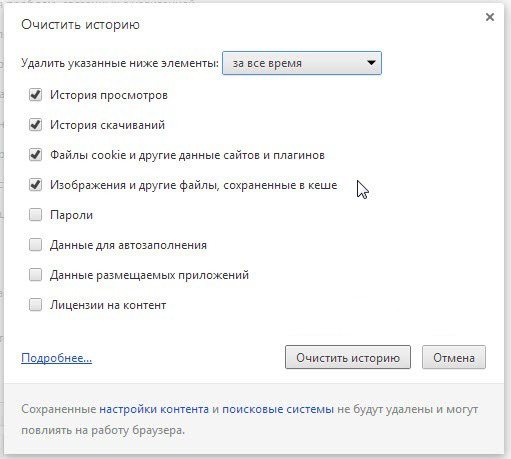
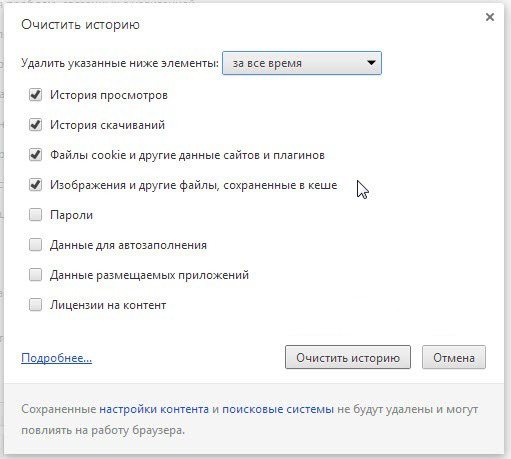
Очистить историю в Google Chrome
Можно воспользоваться сочетанием Ctrl+Shift+Del.
Firefox
В этом браузере найдите раздел «Инструменты», на строку «Настройки». В открывшемся окне пройдите на закладку «Приватность» —«Очистить сразу». Появится новое окошко «Удаление ненужных данных». Проверьте, чтобы стояла метка на пункте, указывающем на журнал посещений. Проставьте метки на том, что нужно очистить, затем жмите «Удалить».
Explorer
В IE история посещений названа «Журналом браузера». Путь к нему лежит через меню, раздел «Сервис», там есть строчка «Удалить журнал», затем кликаем на «Удалить историю».
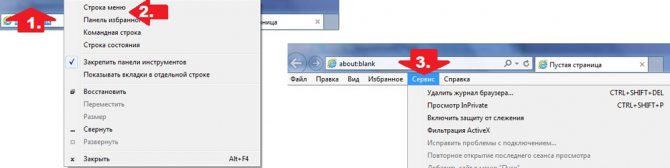
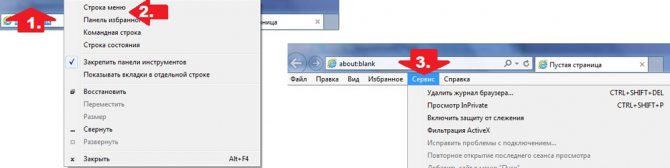
Удаление истории браузера в Internet Explorer
Opera
В браузерном меню пройдите в «Настройки», найдите опцию «Удалить личные данные». Установки по умолчанию в настройках скрыты, разверните их, нажав «Детальная настройка». Пройдите к пункту «Очищение истории посещённых страниц», внимательно все просмотрите, чтобы не уничтожить нужное.
Safari
В Safari есть отдельный раздел в браузерном меню «История». Пройдите в него, там увидите ссылку на удаление информации.
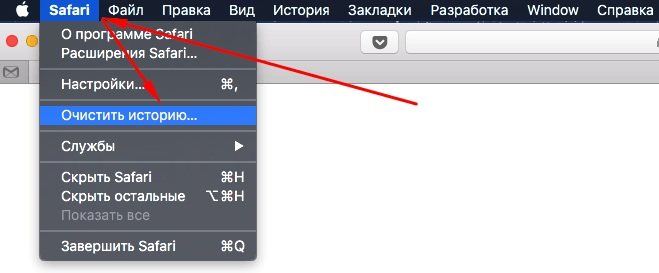
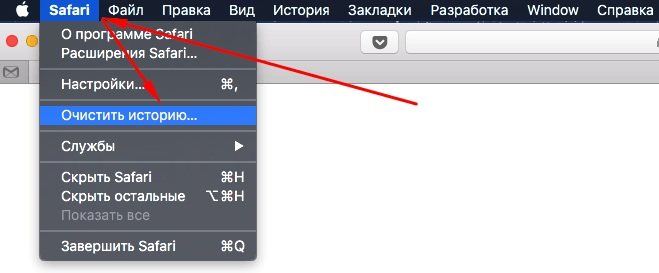
Чистим историю в Safari
Яндекс
В браузере нажмите на значок возле адресной строчки, напоминающий гаечный ключ. Далее зайдите в «Историю». Увидите список посещённых сайтов, проставьте галочки напротив тех, которые желаете удалить, нажмите соответствующую кнопку.
Как использовать веб-архив?
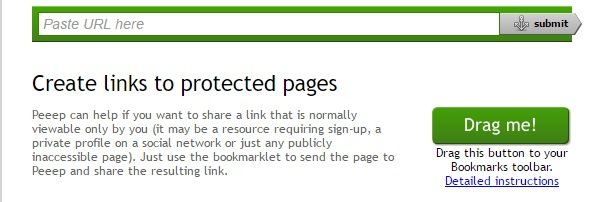
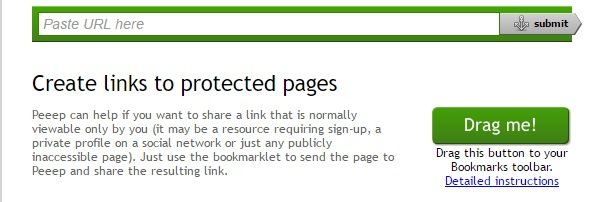
Форма для поиска информации на Peeep.us
Как уже отмечалось выше, веб-архив — это сайт, который предоставляет определенного рода услуги по поиску в истории. Чтобы использовать проект, необходимо:
- Зайти на специализированный ресурс (к примеру, web.archive.org).
- В специальное поле внести информацию к поиску. Это может быть доменное имя или ключевое слово.
- Получить соответствующие результаты. Это будет один или несколько сайтов, к каждому из которых имеется фиксированная дата обхода.
- Нажатием по дате перейти на соответствующий ресурс и использовать информацию в личных целях.
О специализированных сайтах для поиска исторического фиксирования проектов поговорим далее, поэтому оставайтесь с нами.
Как узнать прошлое веб-ресурса с помощью archive.org
Чтобы узнать, как выглядел конкретный веб-ресурс ранее, можно воспользоваться сайтом для просмотра страниц в прошлом – a rchive.org. Для этого нужно выполнить следующее:
- Пройти по ссылке https://archive.org/.
- Ввести URL-адрес и нажать кнопку «Go».
- Выбрать интересующий период времени. Затем с помощью календаря найти нужную дату, навести на нее курсор мыши и выбрать время сохранения копии (в списке может быть как одна, так и несколько ссылок).
Как посмотреть историю браузера Яндекс
Любой пользователь может смотреть свое посещение на сайтах. Именно для этого создан раздел «История посещений». Попасть туда очень просто.
Чтобы это сделать на компьютере необходимо следующее:
- Открываем меню, нажав на три строки в правом верхнем углу.
- Теперь нам нужно найти строку «История».
- Рядом откроется список с последними посещенными сайтами. Нажатие на аналогичную строку откроет полный список.
- Для поиска можно воспользоваться командой Ctrl + H.
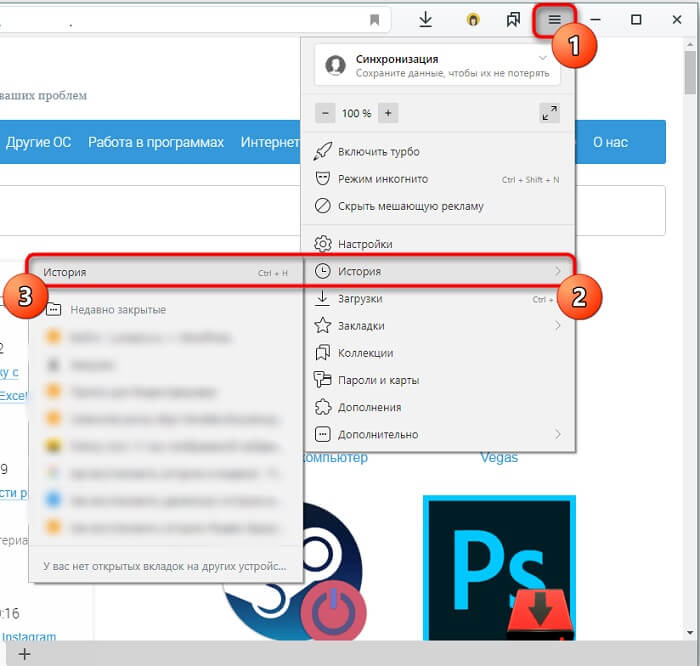
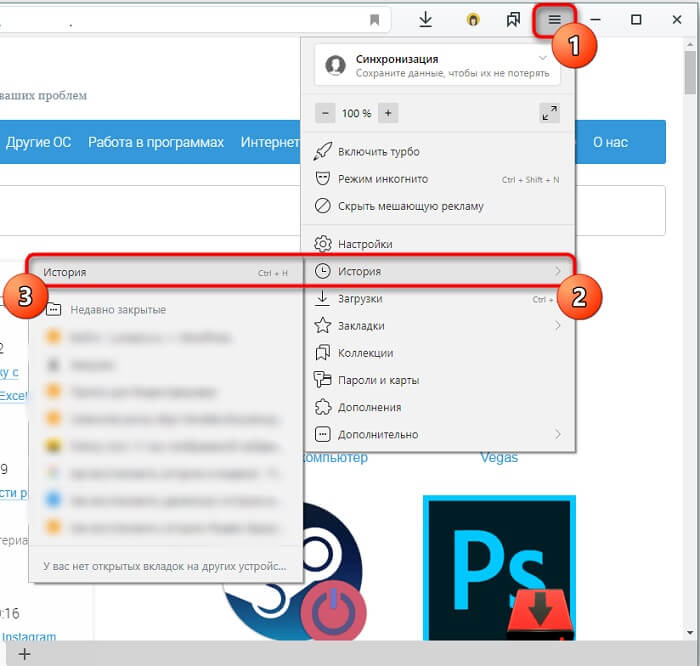
Сортировка страниц выполнена по дате и времени. Долистав страницу до самого низа появится строка «Раньше». Она предназначена для доступа к более ранней информации.
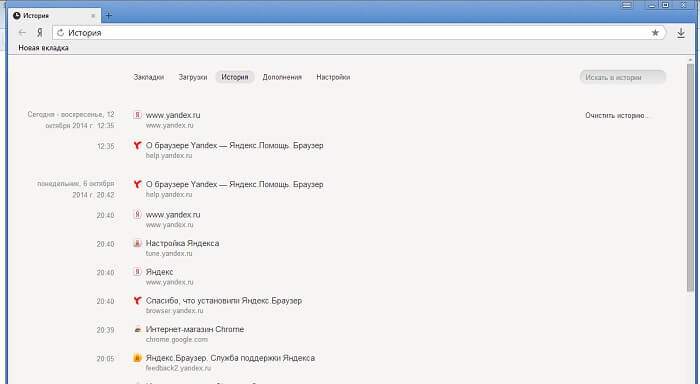
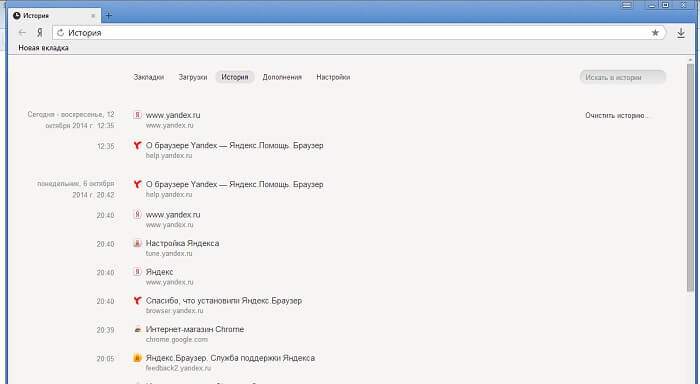
Если подвести курсор мышки к строке сайта, появится стрелочка, а при нажатии на нее будут открыты дополнительные функции. К ним относится просмотр всех посещений, связанных с этим ресурсом, или удаление этой записи.
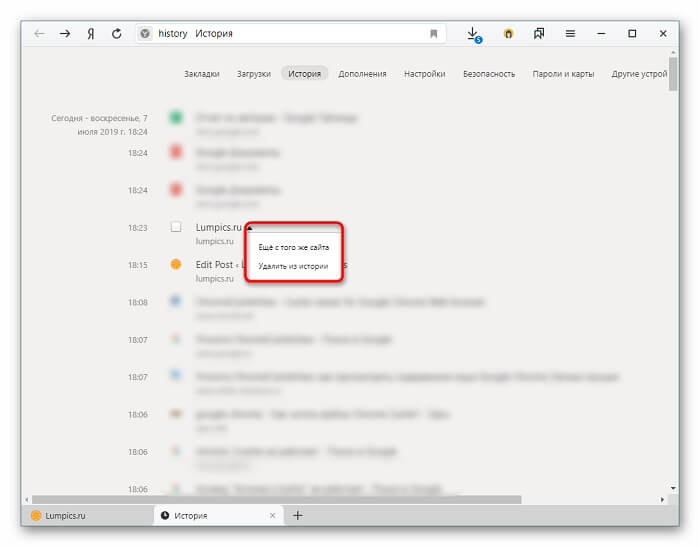
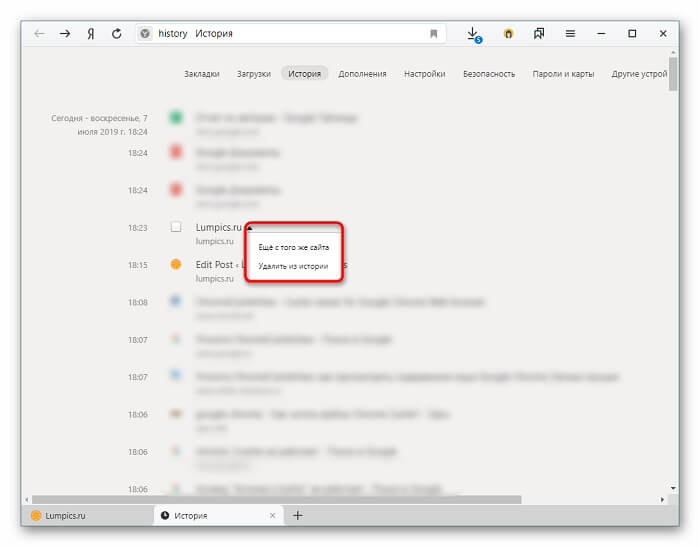
Перед тем как перейти к рассмотрению следующего раздела предлагаю сделать расслабляющую минутку. Давайте послушаем любимую музыку на телефоне. Для этого нам необходимо закачать их на носитель смартфона.
Если старая страница была привязана к тому же номеру
Важно: если ты зарегистрировал новую страницу ВК на тот же номер телефона, что и старую, то теперь старая страница уже не привязана к этому номеру. Может быть, ты думаешь, что теперь обе страницы на одном номере, но это не так
К одному номеру может быть привязана только одна страница, и номер отвязался от старой страницы, когда ты создал новую. Просто ты не обратил внимания на то, что тебе сообщал сайт.
Что делать в этом случае? Есть несколько способов решения проблемы, смотри здесь: Что делать, если создал две страницы на один номер ВКонтакте. Каждому человеку разрешается создать только одну страницу в ВК, а если ты потерял доступ, нужно восстанавливать его, а не создавать новую страницу (и одновременно c этим — новые проблемы).
А у меня старая страница и новая привязаны к одному номеру телефона!
Есть разница между логином и привязкой телефона. Две страницы могут быть зарегистрированы на один и тот же номер (то есть быть с одинаковым логином), но не могут быть обе привязаны к одному номеру. Когда ты привязал к телефону новую страницу, старая от него тут же отвязалась. Вот так! Теперь восстановить доступ к ней по телефону не получится, и придется использовать другие способы. Подробнее тут: Что делать, если создал две страницы на один номер ВКонтакте.
Каким образом удалить истории друзей в ВК
Если вы часто посещаете свою страницу в ВКонтакте, наверняка вам уже надоели некоторые чужие публикации историй в новостной ленте. Многие задаются вопросом, можно ли их удалить или каким-либо образом скрыть. Чтобы они нам не мешали просматривать более важную информацию.
Такая возможность у нас есть:
- Откройте свой профиль;
- Нажмите в главном меню на кнопку «Новости»;

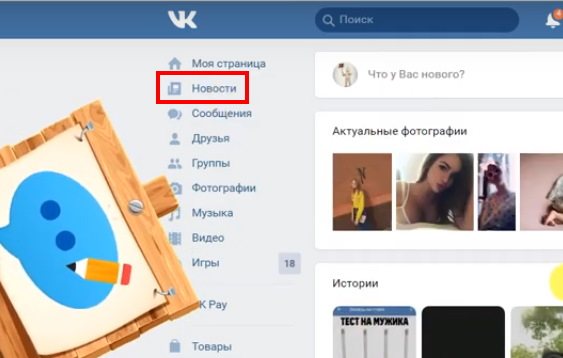
Откройте пункт «Новости» в главном меню ВК - В блоке «Истории» найдите пользователя, чьи Сторис в ленте вы видеть больше не хотите;

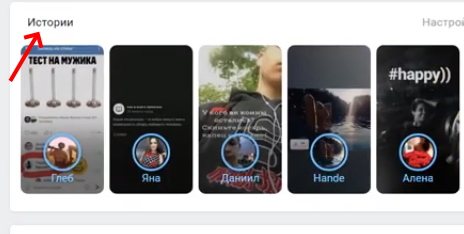
Откройте раздел с историями в ВК - Внизу выберите три точки, и в появившемся окне нажмите «Скрыть из истории».


Теперь архив и новые истории этого пользователя не будут появляться в вашей новостной ленте. Вы можете скрыть публикации любого друга. Можно скрывать их в любом количестве. Есть также дополнительные расширения для браузера, который помогают более детально настраивать отображения Stories и другие функции своей страницы. Их можно найти в магазинах расширений для вашего браузера.
Как установить 301 редирект
Теперь, когда мы обсудили, что такое 301й редирект, его важность и случаи, когда вы должны его использовать, давайте посмотрим к наиболее распространенным методам установки 301 редиректа
301й редирект с помощью файла .htaccess
В подавляющем большинстве случаев веб-сервер настраивается с помощью так называемого файла .htaccess. Это простой текстовый файл, который находится в корневом каталоге вашего сайта. Для установки 301 редиректа вам необходимо поместить файл .htaccess в корневой каталог (если этот файл еще не существует). Вы можете создать или отредактировать файл .htaccess, используя любые инструменты редактирования простого текста, такие как Блокнот, Sublime или Nano.
Начнем мы с простого примера, а именно, с переименования страницы на вашем веб-сайте. Например, если вы хотите изменить URL-адрес страницы с:
https://www.example.com/old.html
на:
https://www.example.com/new
Чтобы старая страница перенаправлялась на новую, вам нужно добавить следующий код в ваш файл .htaccess:
redirect 301 /old.html https://www.example.com/new
Вот объяснение того, что означает приведенный код:
- «redirect 301” сообщает поисковым системам (и браузерам), что ваша страница была перемещена навсегда.
- «/old.html» — указывает старое расположение страницы.
- «https://www.example.com/new.html» — это новое расположение страницы, на которую веб-сервер должен перенаправлять посетителей.
Важно отметить, что если вы перемещаете несколько страниц, то вам нужно будет сделать перенаправления для каждой из страниц, которые вы перемещаете. Создание уникальной строки для каждой страницы рекомендуется как самый безопасный подход, если вы хотите, чтобы ваши команды были подхвачены поисковыми системами
301 Redirect: WordPress
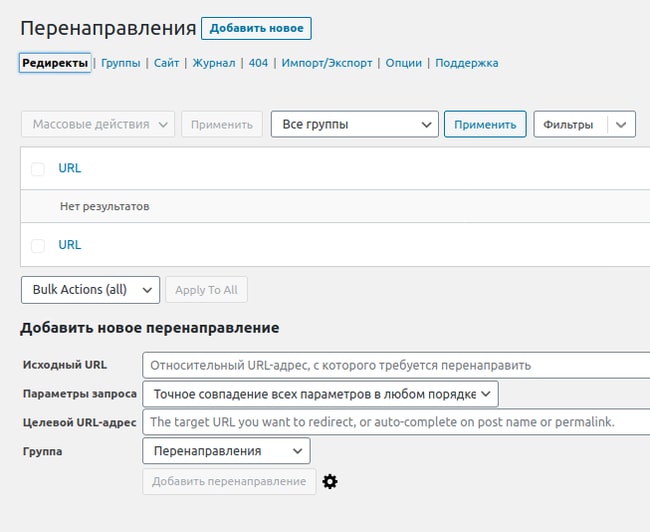
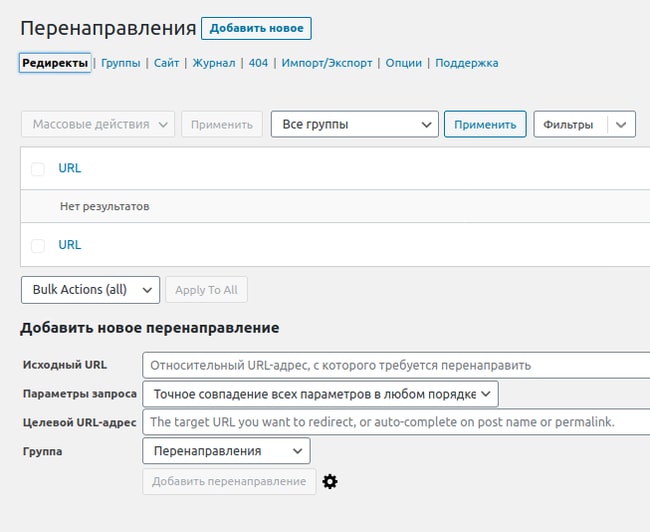
Если у вас сайт на WordPress то вы можете использовать любой из доступных плагинов для создания редиректа. Например, такой плагин как Redirection, позволяет пользователю ввести старый URL, затем новый URL и привязку — и теперь у вас есть 301 редирект. Это упрощает процесс перенаправления и сокращает время. Кроме того, с помощью этого плагина, вы сразу сможете настроить группы перенаправлений.
Как зарегистрироваться без номера телефона
Зарегистрироваться в Контакте можно и без номера телефона. Для этого в интернете есть такая услуга как виртуальный номер. Это такой временный телефон без сим карты. На него можно получить смс с кодом активации, а нам как раз это и нужно для создания новой страницы.
Принцип следующий:
- Получаем виртуальный номер телефона;
- Печатаем его при регистрации в ВК;
- Получаем смс с кодом и вводим его на сайте.
Бесплатные виртуальные номера
Существуют сервисы, где раздают бесплатные телефоны для получения смс. Они бывают нескольких видов:
- Сайты с публичными номерами – страницы, где публикуются доступные в данный момент телефоны. Это такие ресурсы как freeonlinephone.org, receivesmsonline.net, receive-sms-online.com, sms.sellaite.com, onlinesim.ru и другие. Там всё просто: щелкаете по номеру, и открывается список смсок, которые были на него отправлены.
- Сайты с регистрацией – на них нужно сначала зарегистрироваться и после этого в личном кабинете будет указан номер для смс. И здесь же, в личном кабинете, можно будет прочитать полученные сообщения. Это такие ресурсы как twilio.com, sonetel.com, pinger.com и textnow.com.
- Приложения для Андроид – это программы для телефона, которые выделяют пользователям виртуальные номера. Чтобы получить бесплатный номер, нужно установить приложение на смартфон с системой Android и зарегистрироваться в нем. Наиболее популярные приложения: Swytch, Telos, Text Me.
На практике я попробовал каждый бесплатный сайт и каждое приложение. Потратил на это несколько дней, но так и не получил заветную смс с кодом.
Часть номеров занята, то есть на них уже зарегистрированы страницы. Другие телефоны Контакт почему-то не принимает. А на третьи смски не приходят. Мне видится лишь один вариант: мониторить сайты с публичными номерами и как только появляется новый телефон быстренько регистрировать на него страницу.
На заметку: если почитать другие инструкции по регистрации Вконтакте без номера телефона, то в них часто советуют сервис pinger.com. Раньше через него действительно можно было зарегистрироваться, но уже давно этот способ не работает. Либо выданный номер не проходит, либо на него не поступают смс.
Платные виртуальные номера
В интернете можно купить одноразовый виртуальный номер. Это такой временный телефон, который выдается онлайн на определенный срок (обычно 15-20 минут). На него можно получить код для создания аккаунта ВК.
Когда может понадобиться восстановление аккаунта?
Распространены несколько стандартных случаев и их вариации:
- Вы удалили профайл и хотите его вернуть.
- Ваш аккаунт заблокировали и его нужно восстановить.
- Утерян пароль.
- Забыт логин.
- Вы больше не имеете доступ к своему номеру или е-мейлу.
Каждый случай разберем поэтапно.


Восстановление удаленной страницы
Если удаление произошло по вашей собственной инициативе, и вы помните все данные, вернуть аккаунт очень просто. Через сколько можно восстановить удаленную страницу, определяется политикой сайта, которая гласит, что это возможно в течение 210 дней (7 месяцев).
Ваши действия:
Заходим на главный адрес сайта – vk.com.
Вводим в стандартные поля логин и пароль – те, которые вы вводили при последнем входе.
Вы увидите стандартное изображение собачки на аватарке и подпись, что профайл удален. Изучив информацию до какого момента можно ее вернуть, нажимаем на кнопку “Восстановить” в левой части, как показано внизу на скриншоте.
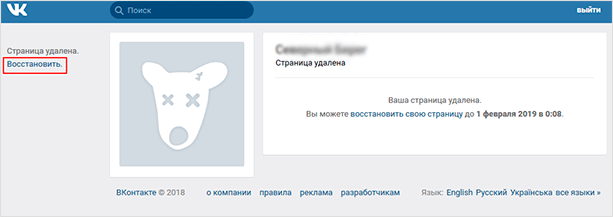
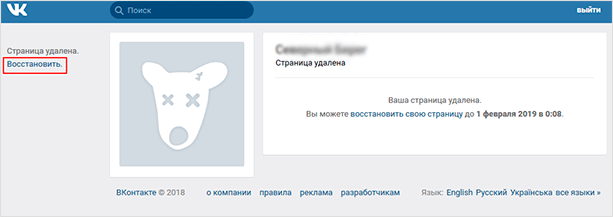
Аккаунт будет восстановлен точно в таком же виде, в каком вы его оставили – со всеми фотографиями, видео, музыкой и даже диалогами.
К слову, если вы не уверены, что хотите полностью потерять возможность реанимировать личный аккаунт ВК, то можно продлевать срок.
Вам дается ровно 210 дней. Фиксируете у себя это время и ближе к дате заходите на свою страницу, восстанавливаете ее и снова удаляете. Готово! У вас есть новые 210 дней. Это ни много ни мало большая часть года. Главное – не забыть вовремя зайти и обновить срок.
Разблокирование аккаунта
Ваша страница может оказаться взломанной или замороженной за нарушение правил сайта, что в глазах ВК часто расценивается совершенно одинаково, ведь никто не может сказать, кто именно действует в каждом конкретном профайле, владелец, посторонний человек или вирусная программа.


Система сайта устроена таким образом, что если вы получаете бан, например, за рассылку спама или оскорбления, то вы можете вернуть доступ к замороженной странице практически сразу.
Для этого понадобится номер, который нужно будет ввести в предлагаемое поле. Все интуитивно понятно и просто – вам приходит код, который отправляете на сайт и переходите к форме, где нужно придумать новый пароль.
Он не должен повторяться ни с одним из тех, которые вы ставили до этого. Иначе у вас просто ничего не получится, поскольку система будет заявлять, что данный пароль уже был скомпрометирован.
После создания нового уникального пароля вас перебрасывает на адрес входа, где нужно зайти уже с новыми данными. Заходите и получаете свой профайл в целости и сохранности.
Важный момент – если вы вдруг осознаете, что доступа к привязанному номеру у вас нет, то вы можете использовать другой, который еще не привязан ни к какому профайлу. Но это может занять дольше времени и понадобится ответить на дополнительные вопросы. Заходить в таком случае нужно будет уже с новым логином (номером телефона).


В зависимости от типа бана и его серьезности перепривязка номера может занять несколько дней. Система даст соответствующую информацию в каждом конкретном случае.
Если заблокировали повторно, срок бана будет дольше (сутки, трое суток, неделя, две недели и так далее). С каждой новой блокировкой сроки увеличиваются, пока не последует пожизненная блокировка. В этом случае любые действия будут бесполезны, а привязанный номер попадет в черный список. То есть зарегистрироваться по нему заново у вас не получится.
Как быть, если забыт пароль?
Если нужно просто восстановить пароль, то переходим по ссылке – https://vk.com/restore.
Или кликаем на “Забыли пароль?” под полем ввода данных на сайте.


Предлагается ввести телефон или е-мейл. Вводим данные. Проверка достаточно простая, на следующем шаге предлагается ввести фамилию, указанную в профайле.
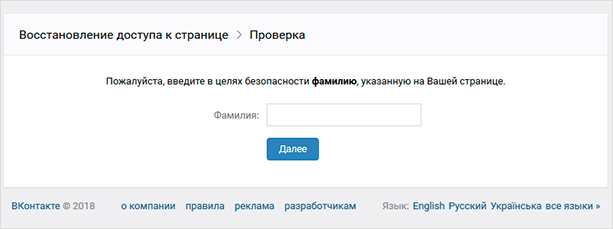
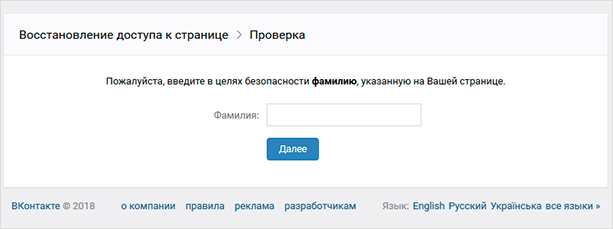
Если это наш профайл, подтверждаем – “Да, это нужная страница”.
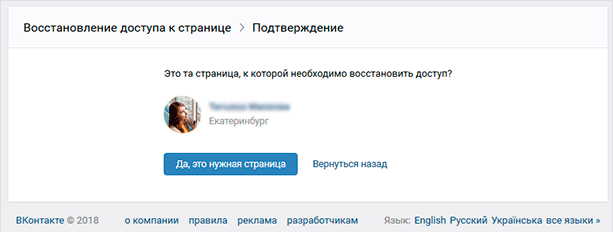
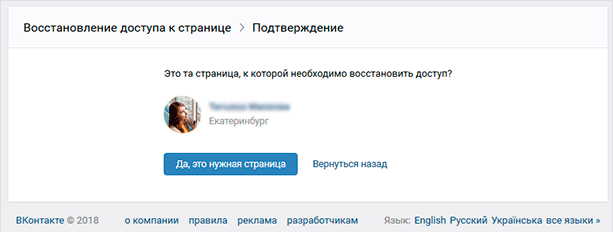
На следующем шаге система предлагает выслать пароль на привязанный телефон. При этом, если в качестве логина был введен е-мейл, а не номер, это не имеет никакого значения. Получить код через почту можно через расширенную заявку, о которой речь пойдет ниже.
Вводим полученный код и попадаем в форму, где предлагается придумать новый пароль. Заходим с новыми данными.
Если забыт логин
Как правило, в качестве логина используется е-мейл или номер (система одинаково реагирует на ввод “+79…” и на ввод “89…”) То есть оба варианта – рабочие.
Если вы не помните логин, то так же под полем ввода на главной сайта нажимаем на ссылку “Забыли пароль?” или вводим в адресную строку – https://vk.com/restore.
Это адрес формы восстановления. Система просит ввести телефон или е-мейл, но мы их не помним. Поэтому находим ниже запись “Если Вы не помните данных или не имеете доступа к телефону, нажмите сюда” и переходим по ссылке.
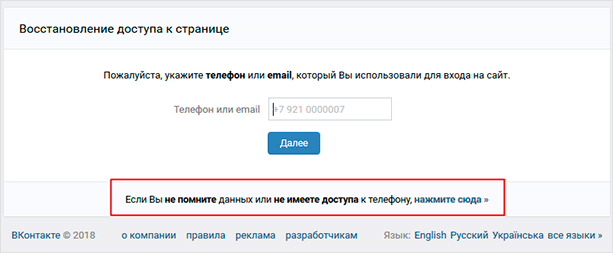
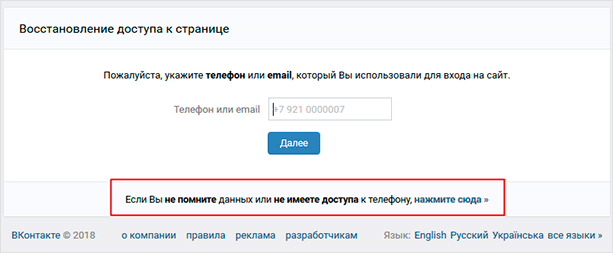
Теперь предлагается ввести ссылку на профайл. Она может быть в такой форме – “id4543…” или “saint.black”, если вы меняли короткую ссылку-адрес.
Если вспомнить сложно или невозможно, система предлагает найти себя в поиске по людям. Для этого надо нажать на ссылку под полем ввода.
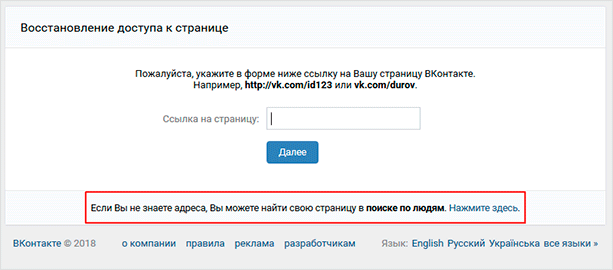
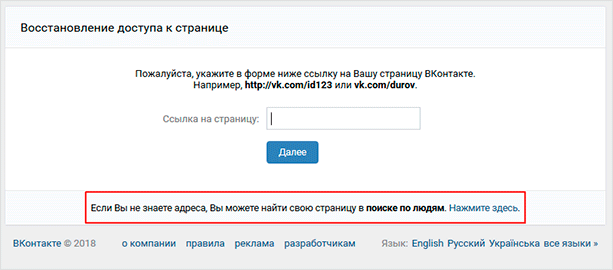
Поиском ВК можно пользоваться, даже если вы не вошли в систему. Ищем себя по имени и фамилии, при необходимости подключаем фильтры справа по полу, возрасту, стране и городу.
Когда нашли, нажимаем на “Это моя страница”.
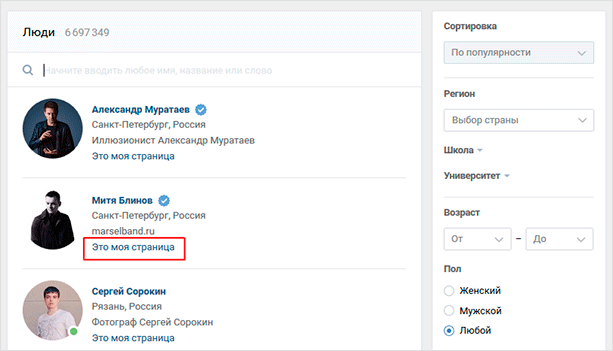
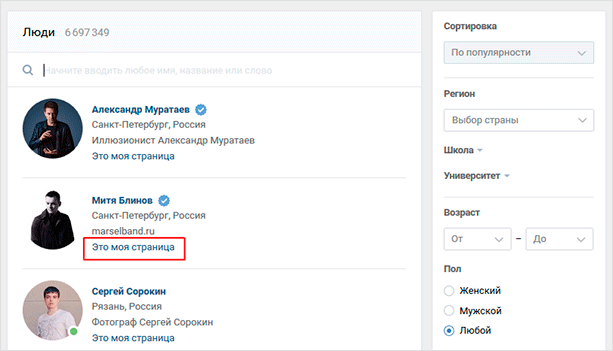
Сайт отправляет нас к полной форме восстановления доступа, где понадобится ввести новый номер телефона, на который придет код, старые е-мейл и пароль. Не предлагается ввести старый номер, поскольку если бы вы его помнили и могли использовать, то, конечно, уже зашли бы.
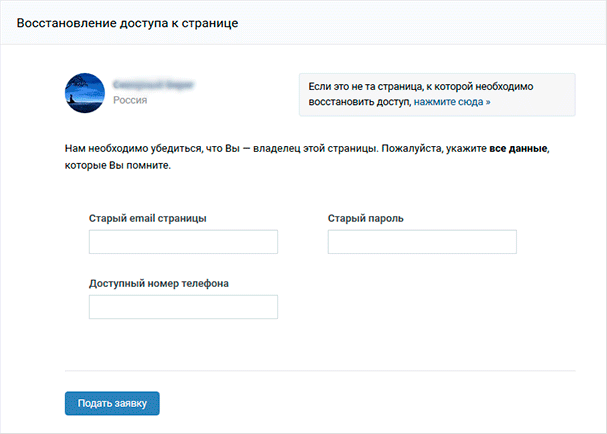
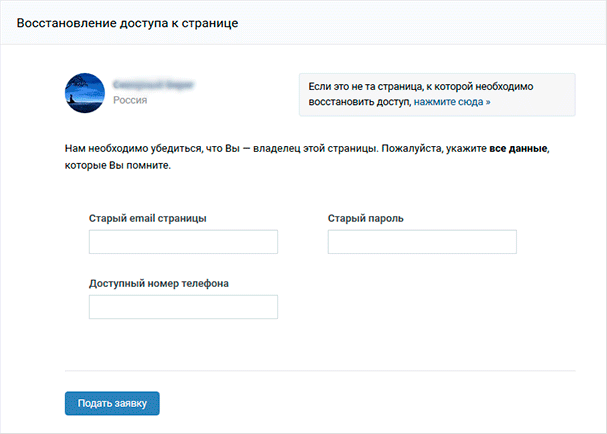
Этим способом можно привязать новый телефон и реанимировать аккаунт через код из СМС или через старую почту.
Таким образом, действия в случае утери логина, по сути, совпадают с потерей доступа к старому привязанному номеру. Поскольку теперь, чтобы зарегистрировать страничку на сайте, е-мейл не обязателен, а вот без номера не обойтись.
Утерян доступ к привязанному телефону и е-мейлу
Действия в этом случае идентичны описанной выше инструкции с потерей логина, которым, по сути, и являются номер телефона и почта.
Если вы не можете воспользоваться старой почтой, нажимаете соответствующую кнопку, как на скриншоте ниже – “У меня нет доступа к почте”.
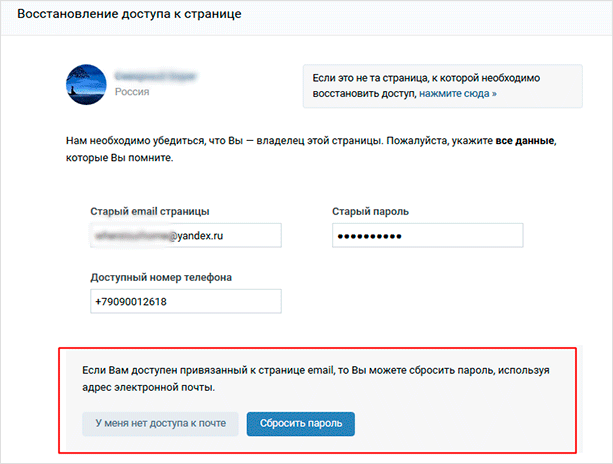
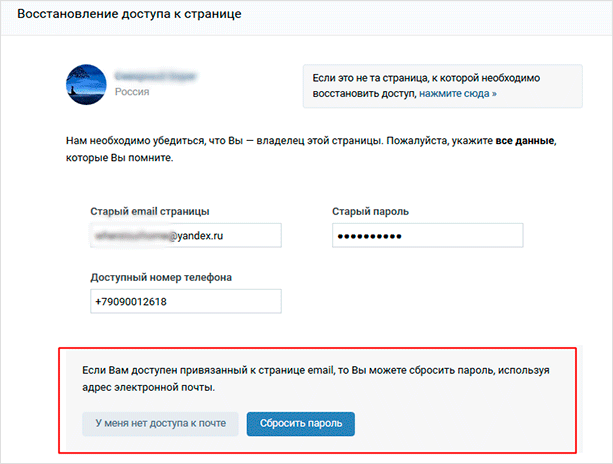
Система тут же предложит выслать код на новый указанный телефон. Перепривязать новую почту на этом этапе и восстановить аккаунт с нее – невозможно.